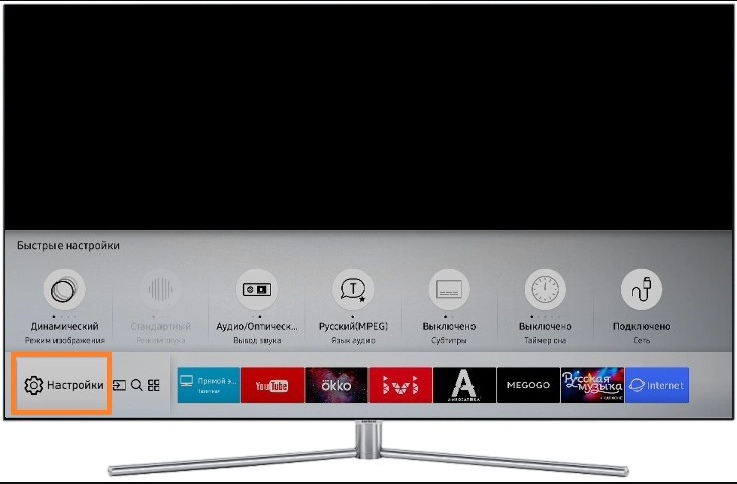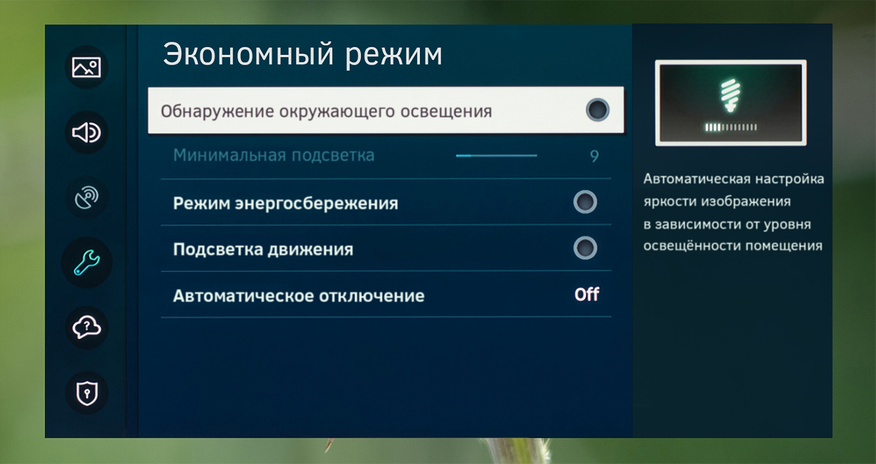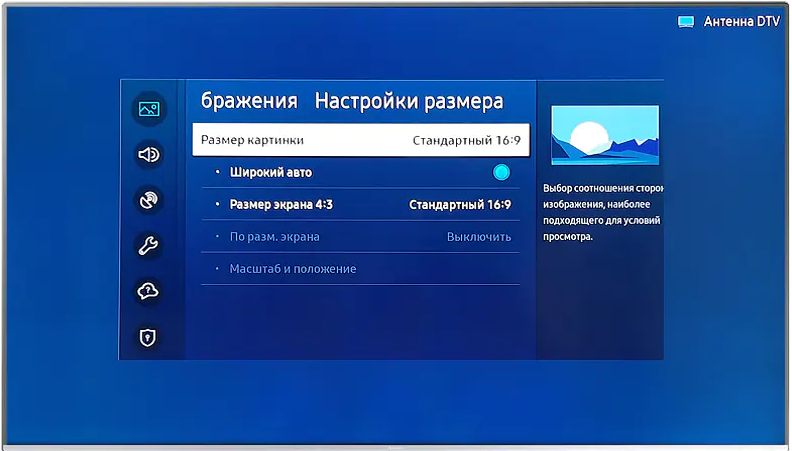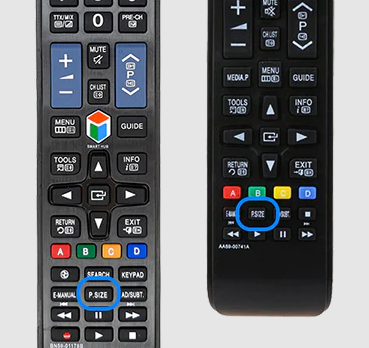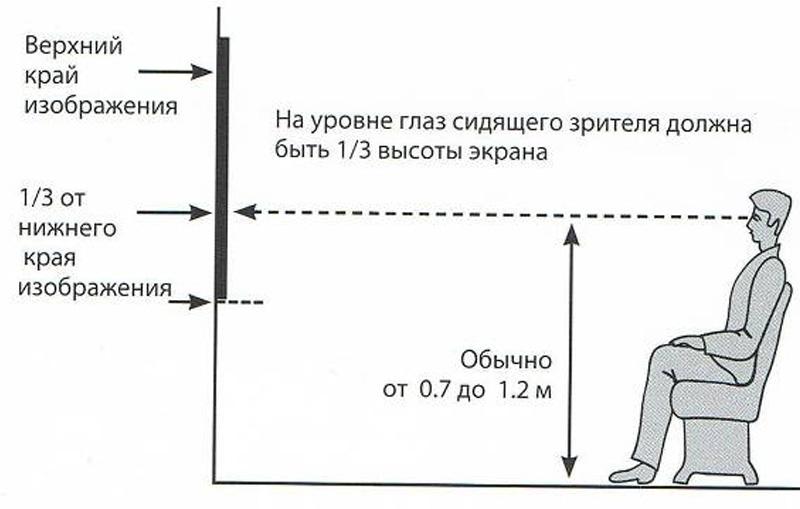Как настроить яркость экрана телевизора?
Купив новенький телевизор, многие пользователи сталкиваются с проблемой: в аппарате целая куча настроек, но как ими правильно пользоваться? Ведь спустя какое-то время зрителю наверняка захочется подстроить изображение в лучшую сторону. Вопросу правильной настройки и будут посвящены наши новые заметки. Самый первый шаг — это настройка яркости.
Прежде всего нужно сказать, что в большинстве телевизоров предусмотрены сразу две настройки яркости: интенсивность подсветки (яркость экрана как такового) и яркость сигнала. Исторически так сложилось, что регулировку уровня черного в сигнале назвали «яркостью», что до сих пор вводит всех в заблуждение. Рассмотрим яркость подсветки.
Во время загрузки произошла ошибка.
2
Регулировка яркости подсветки
Допустим, вы уже определились с любимым режимом изображения, но что-то смущает в общей яркости экрана — например, она излишне бьет по глазам вечером. Чтобы подстроить яркость экрана на ЖК-телевизоре, вам нужно найти в настройках изображения пункт «Подсветка», «Яркость подсветки» или «Backlight» (если меню на английском языке).
Изменяя яркость подсветки, вы изменяете общую яркость экрана, не трогая при этом параметры сигнала. В принципе, особых правил здесь нет: нужно лишь добиться комфортного просмотра, исходя из ваших домашних условий.
Как видите, при настройке яркости подсветки самое главное не переборщить! Поначалу излишне яркое изображение может показаться более приятным и реалистичным, но спустя некоторое время это обернется сниженным комфортом и повышенной усталостью глаз. К тому же, очень многое зависит от реальной контрастности телевизора: обладая хорошим антибликом и достойной глубиной черного цвета, изображение будет выглядеть достаточно живым и глубоким даже при умеренной яркости. Тут уже все зависит от конкретной модели и ее возможностей, выше которых прыгнуть не удастся.
- Большинство ЖК-телевизоров поставляется с завышенной яркостью (для магазинов);
- Если в комнате с телевизором много света, можно оставить высокую яркость;
- Если в комнате мало света (вечер, ночь), то яркость лучше убавить;
- Понижая яркость, вы снижаете нагрузку на глаза;
- Умеренная (оптимальная) яркость положительно сказывается на восприятии изображения.
Многие пользователи задаются вопросом, нужно ли настраивать изображение на телевизоре после покупки. Производители техники LG, несмотря на большие объемы производства, выполняют отладку всех функций телевизоров. Но тем не менее стоит учесть, что не менее важную роль играют факторы и условия, в которых будет эксплуатироваться ваш телевизор LG. Источник сигнала, высота, на которой он будет установлен или повешен, расстояние, с которого вы планируете смотреть телевизор, размер комнаты и даже уровень освещенности помещения, — все способно сыграть свою роль. Так что настроить изображение «под себя» можно только дома после установки и запуска вашего телевизора. Это легко сделать самостоятельно, не вызывая на дом мастера.
Настройка изображения в телевизоре LG
Как и при эксплуатации любой техники, начать настройку изображения в телевизоре LG следует с чтения Руководства пользователя (инструкции).
Все современные модели телевизоров LG работают на операционной системе Web OS, которая делает управление опциями интуитивно понятным. Самый простой способ настроить изображение — включить функцию «Интеллектуальный режим изображения». Когда этот режим активен, телевизор сам подбирает лучшие настройки картинки для каждой транслируемой передачи.
- Нажмите на пульте кнопку Home (Значок «Дом»). Найдите в меню пункт «Настройки» (Значок «Шестеренка»), после чего в правом верхнем углу экрана выберите три точки, расположенные в ряд друг над другом.
- Найдите в открывшемся cписке «Экран», в нем вы увидите строчку «Интеллектуальный режим изображения».
- Активируйте «Интеллектуальный режим изображения» кнопкой «Вкл».
Важно: Эта опция активна не во всех регионах.
Если в вашей стране функция «Интеллектуальный режим» не активна, то настроить изображение на телевизоре LG можно и вручную.
- Нажмите на пульте кнопку Home (Значок «Дом»). Найдите в меню пункт «Настройки» (Значок «Шестеренка»), после чего в правом верхнем углу экрана выберите три точки, расположенные в ряд друг над другом.
- Найдите в открывшемся меню строчку «Экран» — «Настройки режима изображения» — «Режим экрана».
- Все, что вам нужно сделать, это определиться, какой режим вам нужен в зависимости от того, контент какого вида и жанра вы собираетесь смотреть в настоящий момент.
Режимы настройки изображения в телевизорах LG
«Стандартный»: Настройки яркости, контрастности и четкости в стандартном режиме.
«Яркий»: После того, как вы включите этот режим, изображение в телевизоре будет ярче, контрастнее и четче за счет увеличения показателей данных настроек.
«Эко / APS» (в зависимости от модели): При активации данного режима настройки изображения позволяют сэкономить энергопотребление.
«Кино»: Режим, разработанный для просмотра фильмов и сериалов.
«Спорт / Футбол / Крикет» (Наличие режима и его название в зависимости от модели и страны): Настройки изображения позволяют смотреть спортивные мероприятия в наилучшем качестве, в том числе за счет увеличенной резкости движущихся на большой скорости предметов.
«Игры»: Режим разработан специально для того, чтобы подключать телевизор LG к игровым консолям. В частности изображение отображается без задержки.
«Фото» (Опция поддерживается только телевизорами моделей Ultra HD): Режим, оптимизированный для просмотра изображений с минимальной потерей цветов.
ISFccc «Эксперт»: Режим предусмотрен исключительно для сертифицированных ISF-специалистов по настройке изображения.
В данном режиме можно настроить изображение с помощью тестовых таблиц и образцов.
Какие еще параметры изображения можно настроить в телевизоре LG
В разделе меню «Настройки режима изображения» (как открыть его, см. выше) также можно настроить и другие параметры изображения:
«Подсветка»: Чем сильнее подсветка, тем ярче изображение экрана.
«Свет OLED»: Регулировка яркости подсветки OLED-панели.
«Контрастность»: Регулировка контрастности светлых и темных частей изображения.
«Яркость»: Регулировка яркости изображения на экране.
«Четкость»: Регулировка четкости изображения.
- «Четкость по горизонтали»: регулировка четкости горизонтальной границы,
- «Четкость по вертикали»: регулировка четкости вертикальной границы.
«Цвет»: Регулировка интенсивности цветов изображения.
«Оттенки»: Регулировка цветового баланса RGB. Чем ближе к R50, тем сильнее выражены красные оттенки. Чем ближе к G50, тем насыщеннее зеленые оттенки.
«Цветовая температура»: Регулировка цветового баланса от холодных к теплым оттенкам.
Также в меню «Настройки изображения» есть подпункт «Дополнительные настройки» / «Доп. Настройки». В нем можно настроить еще ряд параметров:
«Динамический контраст»: Коррекция разницу между светлыми и темными участками экрана.
«Динамический цвет»: Коррекция насыщенность и яркость цветов на экране.
«Корректор цвета»: Оптимальное соотношение цветов на экране для визуального восприятия зрителя.
«Предпочитаемый цвет»: Коррекция отдельных настроек изображения в зависимости от индивидуальных пожеланий владельца.
«Супер разрешение»: Повышение четкости мутной картинки.
«Гамма»: Коррекция отображаемой яркости.
«Гамма цветов»: Выбор диапазона оттенков.
«Расширение границ»: Увеличение детализации по краям экрана.
«Образец»: Таблицы для настройки, используемые в режиме «Эксперт».
«Баланс белого»: Коррекция изображения в теплых или холодных тонах.
Чтобы сбросить выбранные настройки изображения, нужно в «Настройках режима изображения» (как открыть его, см выше») выбрать пункт «Сброс».
Читайте так же «Вопросы и ответы»
Темное или тусклое изображение
Современные телевизоры требуют минимальной настройки, которая занимает несколько минут. Однако в процессе использования может оказаться, что изображение на экране слишком тёмное или, наоборот, слишком яркое. Или цветовая гамма неестественная. Сейчас речь пойдёт о настройке изображения на телевизоре Samsung. Разберёмся, как добиться лучшего качества картинки на экране и решить распространённые проблемы.
Содержание
- Режим изображения
- Интеллектуальный режим
- Экономный режим
- Изменение размера изображения
- Дополнительные настройки изображения
- Дополнительные рекомендации
- Проблемы и решения
Режим изображения
Настройка телевизоров Samsung проста и понятна даже тем, кто ни разу с ней не сталкивался. Чтобы не нагружать пользователя многочисленными регулировками, разработчики предусмотрели несколько режимов изображения. Достаточно просто выбрать подходящий и пользоваться. В зависимости от модели, они могут отличаться.
Чтобы посмотреть доступные режимы, нажмите Home на пульте и выберите «Настройки» -«Быстрые настройки» — «Режим изображения».
Или откройте настройки и перейдите в раздел «Изображение» — «Режим изображения».
На старых моделях вид меню и расположение разделов может отличаться.
Вам будут доступны такие режимы:
- Стандартный (Standard Mode) установлен по умолчанию и ориентирован на рекомендуемые средние показатели яркости, контраста и чёткости.
- Динамический режим (Dynamic Mode). Очень яркое, насыщенное изображение, контрастные цвета. Даже при ярком свете картинка на экране выглядит чёткой и яркой. Оптимален при просмотре телепередач днём.
- Естественный (Natural Mode) адаптирует изображение для комфортного просмотра, чтобы уменьшить нагрузку на глаза.
- Кино (Movie Mode) устанавливают для просмотра фильмов. Рекомендуется использовать в затемнённом помещении.
- Режиссерский режим (Filmmaker Mode) в новых моделях телевизоров предназначен для просмотра фильмов без коррекции цветности и других характеристик. Позволяет увидеть фильм так, как его задумали режиссёры.
В некоторых моделях доступна опция «Специальный режим просмотра».
Здесь есть такие возможности:
- Спортивный режим. Настройки изображения подобраны для максимально чёткого отображения движущихся объектов. При включении этой опции одновременно активируется звуковой эффект стадиона. Оптимальный режим для просмотра спортивных передач.
- Игровой режим. Включается автоматически, как только вы подсоедините к вашему ТВ игровую приставку. Или когда вы используете его как дисплей компьютера с некоторыми моделями видеокарт. Изображение выводится на экран с минимальной задержкой.
- HDR. Включается, когда вы воспроизводите соответствующий контент 4К. Можно также добавить эффект HDR к обычному видеоконтенту, однако это может привести к замыливанию картинки.
Интеллектуальный режим
Интеллектуальный режим (Intelligent Mode) доступен только на QLED телевизорах, но не на всех моделях. Также он может быть недоступен в некоторых регионах.
Особенность этого режима – автоматическая подстройка изображения. Телевизор определяет характер освещённости помещения, сравнивает с происходящим на экране и оптимизирует картинку. Если этот режим активен, также может включаться автоматическая регулировка параметров звука.
Для включения режима войдите в настройки телевизора, перейдите в раздел «Общие» и найдите пункт «Настройки интеллектуального режима».
Отметьте те опции, которые хотите включить.
При использовании интеллектуального режима следите за тем, чтобы датчик освещённости на передней панели телевизора Samsung не был загрязнён или закрыт каким-то предметом.
Экономный режим
Этот режим предназначен для снижения энергопотребления. Активировать его можно в настройках: кнопка Home на пульте – «Настройки» — «Общие» — «Экономный режим».
Можно вручную задать параметры или просто поставить галочку в пункте «Обнаружение окружающего освещения». В последнем случае телевизор сам будет менять яркость подсветки в зависимости от освещённости.
При использовании эконом режима картинка на экране может быть слишком тёмной, недостаточно контрастной. Если качество изображения телевизора вас не устраивает, нужно отключить эту опцию.
Изменение размера изображения
Чаще всего эту опцию трогать не нужно. Современные модели Смарт ТВ используют соотношение сторон экрана 16:9. По умолчанию выставлен именно этот параметр. Изображение автоматически подстраивается под него.
Изменить размер изображения вручную может потребоваться, если картинка на экране искажена: растянута в ширину или по высоте.
Откройте в меню настроек изображения телевизора Samsung раздел — «Настройка размера изображения».
В зависимости от модели ТВ вам будут доступны опции:
- Стандартный 16:9.
- 4:3 для видео старых форматов.
- Широкий авто – изображение растягивается по ширине.
- По размеру экрана – изображение растягивается по ширине и высоте.
Последний пункт позволяет вручную выставить размеры изображения.
Если у вас на пульте ДУ есть кнопка P.Size, вы можете нажимать на неё до тех пор, пока не подберёте подходящий формат картинки.
Дополнительные настройки изображения
Если вас не устраивает ни один из заводских режимов изображения, вы можете настроить телевизор «Самсунг» вручную. Для этого в разделе «Изображение» перейдите в «Дополнительные настройки».
Регулируемые параметры примерно одинаковы для большинства моделей телевизоров Samsung. В зависимости от версии прошивки и года выпуска некоторые опции могут отсутствовать.
- Подсветка. Регулирует яркость ламп подсветки матрицы. Не влияет на цветопередачу, контраст и другие параметры.
- Яркость. Изменяет яркость изображения. Делает цвета светлее или темнее. Не нужно путать этот параметр с подсветкой.
- Контраст. Этот параметр регулирует различие между светлыми и тёмными частями изображения. Чем выше контраст, тем чётче граница.
- Чёткость. Чем выше значение, тем резче очерчены края изображений и их частей.
- Цвет. Меняет интенсивность цвета. Делает цвета насыщенней или, наоборот, приглушёнными, в зависимости от того, в какую сторону вы двигаете ползунок.
Не рекомендуется выставлять перечисленные выше параметры на максимум. В этом случае изображение становится чрезмерно контрастным, с повышенной резкостью, режет глаз, цвета делаются неестественными. При просмотре глаза быстро устают.
- Тон. Регулирует баланс между зелёным и красным цветом на экране. В основном, применяется для регулировки оттенков кожи, чтобы она выглядела естественно.
- Цифровой фильтр шумов. Включение этой опции помогает избавиться от цифрового шума на экране. Полезно включить эту опцию при просмотре видео не очень хорошего качества.
- Auto Motion Plus. Режим, позволяющий оптимизировать отображение движущихся предметов. Включение этой опции делает перемещение объектов на экране более плавным. Однако может быть причиной размытия их границ или, наоборот, чрезмерной чёткости на размазанном фоне. В самом худшем варианте возникает эффект замедленной съёмки.
У этой опции есть дополнительные настройки. Открываем их.
Чтобы не возникало нежелательных эффектов, снижение размытия и снижение дрожания установите на минимум. А также выключите опцию «Четкое изображение LED». Она добавляет дополнительный чёрный кадр, чтобы сделать изображение чётче. Но это может создавать эффект мерцания и затемняет картинку.
Разбираемся с другими настройками изображения на телевизоре Samsung.
- Smart LED или местное затемнение. При включении этой опции яркость подсветки будет динамически изменяться на отдельных участках экрана, чтобы улучшить контрастность.
- Режим фильма улучшает качество изображения при получении изображения через аналоговый вход AV.
- Уровень черного HDMI. Здесь можно отрегулировать яркость и контраст для входного сигнала.
- Динамический контраст. Изменяет контрастность в зависимости от источника сигнала. В большинстве случаев не нужно включать эту опцию.
- Цветовой тон. Регулирует температуру цвета. Добавляет красного и делает тон теплее. Или добавляет голубого – тогда тон становится холоднее.
- Баланс белого. Помогает откалибровать белый цвет на экране так, чтобы он не подкрашивался другими цветами. Белые участки изображения делаются ярче.
- Гамма. Позволяет более точно настроить цветовые тона.
- Режим RGB. Здесь можно вручную настроить красный, голубой и зелёный цвета. Калибровка каждого отдельного цвета не влияет на другие.
- Настройка цветового пространства. Есть несколько режимов, позволяющих откорректировать общий цветовой спектр.
- Сбросить изображение. Задействуйте эту опцию, если после ваших настроек телевизор стал показывать хуже. Все характеристики вернутся к заводским параметрам.
Дополнительные рекомендации
- Качество изображения и цветопередача во многом зависят не только от настроек, но и от расположения ТВ-панели и освещённости помещения.
- Не размещайте телевизор напротив окна или другого источника света. Вам придётся всё время повышать яркость на максимум, чтобы экран не отсвечивал.
- Не смотрите телевизор в совершенно тёмной комнате. Передача цветов будет выглядеть неестественной, а глаза быстро устанут. Разместите за ТВ-панелью неяркую подсветку.
- Ставьте телевизор так, чтобы смотреть на экран под прямым углом. При изменении угла цвета затемняются, нарушаются цветопередача, яркость и контрастность.
Как настроить Смарт ТВ на телевизоре Самсунг разных моделей, читайте по ссылке.
Проблемы и решения
Изображение на экране мутное, нечёткое, наблюдается посторонний шум и другие дефекты. Разобраться в причинах поможет специальный тест, который можно запустить из меню телевизора. Рассказываем, как его включить.
В меню откройте пункт «Поддержка» — «Самодиагностика» или, в зависимости от версии ПО «Обслуживание устройства» — «Самодиагностика».
Нажмите «Запустить тест изображения». Телевизор Samsung предложит посмотреть несколько картинок. После просмотра каждой будет появляться окошко с вопросом есть ли дефекты на изображении. Вам нужно выбрать «Да», «Нет» или «Показать ещё раз».
Если по результатам теста дефектов не обнаружено, значит, проблема может быть в сигнале, поступающем на телевизор или качестве изображения. Видео или телетрансляция могут иметь разрешение ниже, чем у телевизора. В этом случае картинка будет размываться. Попробуйте запустить другой видеофайл в боле высоком качестве или переключитесь на другой источник сигнала.
При использовании аналогового входа AV для передачи изображения с внешнего источника, например, приставки качество не гарантируется. Используйте для подключения цифровой вход HDMI.
Проблема может быть вызвана программным сбоем. Сбросьте настройки телевизора и обновите прошивку.
Если перечисленные меры не привели к положительному результату или во время теста изображения были обнаружены дефекты, необходимо обратиться в сервисный центр для диагностики и ремонта.

Сергей Сакадынский
Занимался созданием и администрированием интернет-ресурсов. 10 лет опыта работы с электроникой и интернет-технологиями.

Технологии завоевывают все аспекты нашей жизни, превращая ее в познавательный, гармоничный и практический опыт. Le ТВ, как объект домашней репетиции , был отложен в сторону, больше не является пассивным объектом, который отправляет и передает полученный сигнал. Теперь он стал элементом искусственного интеллекта, Smart. Неудивительно, что люди хотят превратить старый телевизор в смарт .
Это исследование приводит к спешке с загрузите и установите Google Play Store на Smart TV, для скачать нужные приложения и инструменты , или только для установить HBO на Smart TV , это будет частью приятного опыта в этом компьютерном процессе. Но бывает, что радостное переживание прерывается неожиданным действием.
Мы говорим о потеря яркости на экране Smart TV . Где даже такое простое действие, как скачать из google chrome может превратиться в ужасный дискомфорт и уныние, снижающее моральный дух. Поэтому мы найдем для вас практическое решение.
В этом разделе мы рассмотрим несколько критическую проблему для уха, это возможный большая проблема со Smart TV. Поэтому мы собираемся уделить время разговору об этом, прежде чем мы перейдем к общей или глобальной причине низкой освещенности.
Как исправить слабое освещение
Технология чрезвычайно сложна, простой факт иметь возможность видеть изображение через экран делает этот акт великим технологическим событием. Но смарт-телевизоры намного сложнее. Внутри себя они сохраняют бесконечное количество компонентов и взаимосвязанных соединений, которые делают возможной их работу. А некоторые могут потерпеть неудачу.
Если внутренние настройки яркости экрана и все соответствующие параметры для экрана и его деталей имеют уже проверено , пора задуматься о проблеме. То есть в возможном сценарии, когда что-то внутри Smart TV не так. Она работает через строгие процессы схем и запутанных звеньев, которые делают все возможным.
Может случиться так, что некоторые внутренние компоненты работают на половину своей мощности в из-за проблемы, которая будет видна только изнутри. Это может быть поляризация нитей ЭЛТ или неисправность одной из видеосхем. Или простое изменение ABL, которое является не чем иным, как объектом, регулирующим яркость.
В этом случае его может проанализировать или отремонтировать только хорошо разбирающийся в вопрос человек. Худшим в этих случаях было бы попытаться сделать это самим пользователем, если ему не хватает знаний. Это только усилит или сделает проблему постоянной. Il Поэтому рекомендуется вызвать специалиста.
Низкое освещение — не проблема
Обратимся теперь к общей сфере, так как Smart TV — чувствительное устройство , на него могут влиять несколько элементов, которые конфигурируют его внутреннее программирование или его параметры, чтобы адаптироваться к любому запрошенному действию, например, при подключении игры или элемента для его завершения и неправильного отключения.
Это означает, что определенные конфигурации сохраняются для последнего запрошенного требования, и одна из них может быть низкой. Это легко решается. Теперь также возможно, что резкое изменение напряжения будет иметь заставил Smart TV уменьшить яркость и что настройки сохранили это действие по умолчанию, чтобы оставить его без изменений. В любом случае есть решения.
Как увеличить яркость экрана Smart TV?
Это будет зависеть от того, откуда взялось условие, поэтому предыдущий раздел так важен. Если проблема во внутренних элементах, лучше вызвать техника кто может безопасно проверить защиту оборудования; это исчерпало внутренние механизмы конфигурации.
Если мы пойдем в внутренние параметры или конфигурации , вы можете редактировать элементы, связанные с видимостью экрана. Если это не сработает, вернитесь к заводским настройкам по умолчанию.

В торговых залах на экранах чаще всего демонстрируют природу: небо ярко-синего цвета, насыщенно-зелёная трава. Чтобы краски казались ярче, параметры выставляют под соответствующее магазинное освещение. В домашних условиях эти значения не актуальны.
При просмотре ТВ важно, чтобы цвета не искажались, не раздражали, картинка не рябила и не вызывала головную боль. Получать удовольствие от просмотра любимых фильмов и ТВ-передач поможет правильная настройка изображения телевизора Cамсунг.
Содержание
- Полуавтоматическая настройка изображения
- Оптимальные ручные настройки для LED и OLED телевизоров Samsung
- Режим изображения
- Экономный режим
- Дополнительные настройки
- Изменение размера изображения
- Интеллектуальный режим
- Настройки для HDR контента
- Дополнительные советы
- Тест изображения
- Устранение возможных проблем
Полуавтоматическая настройка изображения
Чтобы назначить полуавтоматический режим, перейдите в искомый раздел:
«Меню» → «Главная» → «Изображение» → «Режим изображения».
В телевизорах Samsung встроено до 5 предустановленных режимов. Исходя из освещенности помещения и типа контента, выберите один из следующих:
- Стандартный: подойдёт для просмотра любого контента в привычных условиях, например, при дневном свете.
- Динамический: с чрезмерно высокой контрастностью. Подойдет для помещений с ярким освещением. Здесь самые неестественные, засвеченные цвета и сильная подсветка.
- Обычный: параметры выставлены так, чтобы нагрузка на глаза была минимальной. Картинка чуть засвечена, с синим оттенком.
- Кино: режим для комфортного просмотра фильмов в темном помещении. Самый настраиваемый из всех доступных: здесь вы можете выставить те параметры, которые вам кажутся оптимальными.
- Filmmaker Mode: позволяет смотреть контент в исходном виде и качестве. Актуально, например, для старых фильмов.
Вы довольны качеством картинки своего Samsung?
Прям вполне!Видали и получше
Оптимальные ручные настройки для LED и OLED телевизоров Samsung
Для идеального изображения недостаточно полуавтоматической настройки. Большую часть параметров в любом случае необходимо выставлять вручную. Чтобы улучшить качество картинки, ориентируйтесь на приведенные ниже оптимальные настройки изображения.
Примечание: точные названия пунктов меню на телевизорах Samsung могут отличаться в зависимости от серии (5, 6, 7, 8, 9), типа матрицы (LED, QLED, OLED, PDP и т.д.), максимального разрешения (HD, Full HD, 4K и т.д.) и года выпуска. Но базовые принципы настройки аналогичны на всех моделях Смарт ТВ с ОС Tizen.
Предварительно сбросьте параметры:
«Меню» → «Настройки» → «Изображение» → «Дополнительные настройки» → «Сброс изображения» → «Сброс».
Режим изображения
«Меню» → «Главная» → «Изображение» → «Режим изображения».
Наибольшее количество вариантов настроек в режиме “Кино”.
Это задаст основное направление в будущей калибровке.
Экономный режим
«Меню» → «Настройки» → «Общие» → «Экономный режим».
В этой вкладке можно настроить автоматическую регулировку в зависимости от освещения и движения на экране, установить минимальную яркость, включить энергосбережение или автоматическое отключение случае, если телевизор не использовался на протяжении 4 часов.
Если экран нового телевизора кажется вам слишком темным, скорее всего причина — в «Экономном режиме». Поэтому прежде, чем приступать к регулировке остальных параметров, отключите все энергосберегающие опции.
| Обнаружение окружающего освещения | Откл. |
| Минимальная яркость | 50 (можно 40) |
| Режим энергосбережения | Откл. |
| Подсветка движения | Откл. |
| Автоматическое отключение | 4 ч. |
Дополнительные настройки
«Меню» → «Настройки» → «Изображение» → «Дополнительные настройки».
Вкладка, работа с которой позволяет сделать картинку максимально четкой и реалистичной. Выставите значения, указанные в таблице (в дальнейшем можно подкорректировать по собственному вкусу в пределах 5-10 единиц):
| Подсветка | 10 (8-10 — в спальне, 10-15 — в зале, 20 — около окна) |
| Яркость | 0 |
| Контраст | 95 |
| Четкость | 80 |
| Цвет | 50 |
| Тон (з/к) | Зелёный 50 / Красный 50 |
| Применить настройки изображения | Все источники (или текущий) |
| Цветовой фильтр шумов | Вкл. |
| Auto Motion Plus | Аuto |
| Улучшение контраста | Высокий |
| Оттенок | Теплый1 |
| Баланс белого |
По 2 точкам: К: усиление 5 |
| Гамма | ВТ.1886 |
| Режим только RGB | Выкл. |
| Настройки цветового пространства | Авто |
Пояснения:
- Выбирая подсветку, определитесь, в какой комнате будет стоять телевизор. Для спальни установите значение 8-10, для зала 10-15, а если решили поставить телевизор у окна, увеличьте уровень подсветки до 20.
- Не рекомендуем прибавлять яркость выше 5-10 единиц — на Самсунгах она неестественно искажает цветопередачу.
- Уменьшите контраст до 95. По умолчанию стоит значение 100 — так картинка выглядит засвеченной и приводит к постепенному выгоранию матрицы.
- Выставляя четкость, не забывайте о балансе: при максимальном значении появится раздражающая белая окантовка, а при минимальном — глаза начнут уставать от слишком размытой картинки. Оптимальное значение — 80.
- Чересчур насыщенные, засвеченные, неестественные цвета — характерная особенность телевизоров Самсунг. По умолчанию цветность — 52. При “обычном” режиме опустите значение до 48, а при “Кино” — до 50.
- Цветовой фильтр шумов оставляйте включенным — это добавит четкости.
- Auto Motion Plus делает картинку передвижения на экране более плавной.
- В строке “Улучшение контрастности” можно выбрать высокий или низкий показатель. При высоком картинка становится темнее, но цвета — глубже.
- Оттенок из значения “стандартный” измените на “теплый”: изображение станет более привычным для человеческого глаза.
- Баланс белого можно выставить по 2 или 20 точкам. Для работы с 20-ю необходим калибратор. По 2 точкам — эффективнее. Параметры красного, зеленого и синего обозначены в таблице. Особое внимание уделите «смещению синего». С его помощью можно полностью убрать характерную для Самсунгов синюю пелену.
- В “настройке цветового пространства” оставьте значение “Авто”, так как если выбрать “Исходный” или “Пользовательский”, цвета становятся неестественными.
Изменение размера изображения
Большинство телепередач и фильмов подходят под стандартный размер картинки. Но бывают исключения. В этом случае измените формат вручную:
«Меню» → «Главная» → «Изображение» → «Настройки размера изображения».
| Стандартный 16:9 | для большинства фильмов и телепрограмм |
| 4:3 | размер старых фильмов |
| Пользовательский | настраивайте сами размер под контент |
| Широкий авто | ширина выставляется автоматически, адаптируясь к содержимому |
| По размеру экрана | картинка масштабируется по высоте и ширине |
Интеллектуальный режим
Доступен не во всех моделях, а только QLED, “The Frame”, “The Serif”.
«Меню» → «Настройки» → «Общие» → «Настройки интеллектуального режима».
| Адаптивная яркость | Выкл. |
| Адаптивный звук | Вкл. |
| Адаптивная громкость | Выкл. |
Настройки для HDR контента
Для HDR-контента с внешних источников, таких как X-Box One или BlueRay Player, включите дополнительный параметр:
«Меню» → «Настройки» → «Общие» → «Диспетчер внешних устройств» → «Расширение входного сигнала».
| Расширение входного сигнала | Вкл. |
Сделать HDR-картинку светлее можно следующим способом:
«Меню» → «Настройки» → «Изображение» → «Дополнительные настройки».
| Яркость | 5 |
| Улучшение контраста | Высокое |
| Гамма | Максимум |
Видеоинструкция по настройке:
Дополнительные советы
Специфика современных телевизоров такова: даже если воспользоваться универсальными параметрами, максимально приближенными к идеальным, качество картинки может разочаровать. Чтобы этого не случилось, не пренебрегайте дополнительными советами:
- При выборе места размещения телевизора отталкивайтесь от максимального количества зрителей, которые смогут разместиться перед экраном. Для OLED-телевизоров при просмотре под углом не так актуальна потеря качества, как, например, для ЖК или плазменных панелей. Но лучше смотреть трансляции, сидя прямо напротив экрана. Если комната небольшая, воспользуйтесь поворотной подставкой.
- Не устанавливайте телевизор напротив окна. Избавиться от бликов помогут плотные шторы или жалюзи, но находиться в темной комнате не всегда комфортно.
- За телевизором установите лампу или LED-подсветку. Она даст рассеянное освещение, не раздражающее при просмотре.
- Расположите телевизор на уровне глаз зрителей: в этом поможет специальная стойка. На ней вы сможете разместить дополнительное оборудование, например, ТВ-приставку.
- При настенном монтаже не вешайте телевизор слишком высоко, либо разверните экран вниз.
- Соблюдайте правильную дистанцию при просмотре, соответствующую размеру и разрешению экрана. Для Full HD — 1.5-2.5 диагонали экрана, для 4К — 1-1,5.
- Лучше выбирать интерфейс HDMI, так как в процессе передачи информации не происходит сжатия данных. Для подключения используется кабель с 19-контактным разъемом.
Тест изображения
Перед покупкой телевизора Samsung в магазине или с рук рекомендуем запустить тест изображения, который поможет проверить матрицу на наличие проблем (битые пиксели, засветы, неравномерность подсветки и т.п.), если они присутствуют.
Для этого:
- Откройте «Меню» → «Настройки» → «Поддержка».
Для телевизоров 2020 г.в. и новее выберите «Обслуживание устройства» → «Самодиагностика». Для ТВ старше 2020 года нажмите на пункт «Самодиагностика». - Кликните «Тест изображения».
- Подождите 5-10 секунд и нажмите «ОК».
- На экране выведется тестовое изображение.
- Внимательно изучите весь экран на предмет наличия дефектов.
Устранение возможных проблем
Телевизор показывает белыми цветами или изображение негативо — неисправность гамма-корректора. Требуется ремонт в сервисном центре. Подробнее в видеоинструкции:
Двоится изображение, проблемы с четкостью или резкостью:
Мерцает или моргает дисплей:
Пропала яркость, затемненный экран, тусклая подсветка:
Следующая
Телевизоры SamsungПерезагрузка и сброс всех настроек на телевизорах Samsung Smart TV
Помогла статья? Оцените её
Что делать, если пропала яркость на телевизоре LG
Пропала яркость на телевизоре LG, что делать? Отключите режим экономии, установите правильный формат картинки, сделайте сброс параметров до заводских или несите устройство в ремонт для замены светодиодной подсветки (если ничего не дало результата). Ниже подробно рассмотрим, почему упала яркость экрана телевизора LG, что делать в таком случае. Отдельно поговорим о том, как правильно изменить интересующий параметр.
Причины и что делать, если яркость пропала
В процессе пользования TV может возникнуть ситуация со снижением качества картинки. При этом дальнейший просмотр невозможен, или делать это становится неудобно. Для решения проблемы нужно знать причины, почему на телевизоре LG пропала яркость экрана, как ее восстановить, и по какому алгоритму правильно задать параметры.
Режим экономии
Во многих случаях отсутствие нормальной подсветки может быть связано с неправильной настройкой TV. Речь идет о включении режима экономии, который уменьшает активность свечения светодиодов для экономии энергии. Чтобы повысить яркость на телевизоре LG, если она пропала, необходимо отключить этот параметр. Рассмотрим правила, что делать для разных устройств.
Если нет картинки на Смарт, сделайте следующее:
- Жмите на символ «Дом».
- Кликните на «Расширенные …».
- Войдите в «Картинка» и кликните «Режим экономии».
- Если установлена опция «Гибернации» или «Авто», поставьте «Выкл».
Для ТВ со Смарт нужно делать следующее:
- Войдите в «Настройки».
- Кликните на «Картинка», а далее «Режим экономии энергии».
- Выберите «Выкл».
На TV с WebOS алгоритм действий такой:
- Зайдите в «Настройки».
- Кликните на «Экран».
- Войдите в «Экономия энергии».
- Жмите на «Выключить».
Сделайте сброс
Один из способов, как восстановить картинку, если пропала яркость на телевизоре LG — вернуться к заводским настройкам. Рассмотрим работа на примере устройства со Смарт ТВ:
- Жмите на кнопку «Дом» на пульте ДУ.
- Кликните на раздел «Настройки» (шестеренка).
- Войдите в «Расширенные …», а там «Общие».
- Жмите на «Сброс до заводских».
- Дождитесь перезапуска ТВ.
- Введите пароль, если раньше был активирован параметр безопасности.
Этот способ позволяет отрегулировать яркость на экране телевизора LG, если она пропала, а причина была в нарушении параметров. Но учтите, что в таком случае может потребоваться повторный вход, необходимость сортировки каналов или активации приложения с нуля. Также придется снова разбираться с вопросом, как настроить яркость на телевизоре LG со Smart TV.
Обращение в сервисный центр
Одна из причин, почему нет яркости — проблема с подсветкой матрицы. В таких случаях можно сделать только ремонт. Представители сервиса рекомендуют следующие шаги:
- Ремонт подсветки. В таком случае можно доработать блок питания или заменить неисправные светодиоды.
- Замена LED-планок. В таком случае стоимость обходится дороже. Но зато это лучший способ, как прибавить яркость на телевизоре LG, если она пропала.
Причиной таких неисправностей могут быть скачки напряжения в сети, естественный износ оборудования, программные проблемы и иные факторы (к примеру, высокая влажность / температура). Во избежание таких неисправностей необходимо питать ТВ через стабилизатор напряжение или фильтр.
Как регулировать
Существует несколько способов, как добавить яркость на телевизоре LG, если она пропала. Это можно сделать с помощью задания необходимых параметров. Нужно делать следующее:
- Войдите в раздел «Дом».
- Кликните на пункт «Настройки» (шестеренка).
- Жмите в углу три точки.
- В появившемся списке кликните «Экран».
- Найдите «Интеллектуальный режим изображения» и жмите на него.
Если такая опция недоступна, прибавить / убавить яркость на телевизоре LG, если она пропала, можно вручную. Сделайте следующее:
- Кликните на кнопку «Дом».
- Жмите на шестеренку.
- Войдите в три точки, а после «Экран».
- Зайдите в «Настройка режима изображения».
- Кликните на «Режим экрана»
- Установите «Яркий», чтобы добавить яркости на телевизоре LG, если она пропала. На этом этапе можно делать другие установки — стандартный, Эко, Кино, Спорт, Игры, Фото и другие.
Если стоит вопрос, как увеличить яркость на телевизоре LG для экрана, можно воспользоваться стандартной настройкой. Так, при переходе в раздел «Настройка режим изображения» можно установить другие параметры:
- Установить подсветку. Этот метод часто помогает, если пропало прежнее качество изображения.
- Задать контрастность. Суть настройки состоит в регулировании светлых / темных частей.
- Изменить свет OLED. Это нужно делать, когда нужно улучшить качество работы панели OLED на телевизоре LG.
- Яркость. Позволяет поменять этот показатель картинки на экране. Помогает решить вопрос, если прежние установки пропали.
На данном этапе можно делать и другие изменения — задать четкость по горизонтали / вертикали, поменять цвет, оттенки, баланс белого и другие параметры.
Зная, как уменьшить / увеличить яркость на телевизоре LG, можно сделать качественную картинку.
Для получения более четкого изображения нужно делать следующие шаги:
- Запустите широкоформатный фильм.
- Поставьте картинку на паузу, когда на экране будет изображение со светлыми и темными тонами.
- Отрегулируйте яркость и другие параметры с помощью рассмотренных выше настроек. Также уделите внимание контрастности.
- Запустите видео и остановите картинку на лице.
- Выставьте насыщенность.
После установки рассмотренных выше параметров можно рассчитывать на качественное изображение. Если же настройка пропала и не восстанавливается, попробуйте сброс или обращайтесь в сервисный центр. Возможно, пострадала подсветка и требует ремонта.
В комментариях расскажите, была ли ситуация, когда пропала яркость на телевизоре LG, что приходилось делать, и какой из приведенных методов помог в решении.
Источник
Как правильно настроить изображение экрана телевизора LG, чтобы всё видно
Как правильно настроить телевизор LG, изображение экрана в частности? Переходите в меню в раздел «Все настройки», а затем в подраздел «Экран». Здесь можно выбрать какой-то готовый режим с предустановленными параметрами, либо настроить интересующие пункты самостоятельно.
Как настроить правильно?
В настоящее время очень актуальна настройка изображения телевизора lg 4k. Технология 4к позволяет показывать телевизионное изображение с высоким разрешением, не оказывающим на глаза вредного влияния, поэтому смотреть на экран можно с небольшого расстояния без последствий. Правильная настройка экрана телевизора lg в формате 4к возможна при условии установки в настройках HDR. Это такая технология, диапазон резкости и четкости которой позволяет приблизить видимое на экране к сюжетам, которые воспринимаешь как будто находишься рядом. Чтобы активизировать данный формат, производим следующие манипуляции:
- Находим в меню пункт «Изображение», заходим в него.
- Выбираем подпункт «Дополнительные настройки».
- Далее заходим в Ultra HD Deep Color и ставим галочки в HDMI, подтверждая разрешение на работу с HDR.
Теперь можно подключать плеер BLUray и наслаждаться качеством 4к.
Поговорим теперь о том, как настроить изображение на телевизоре lg правильно (вне зависимости от модели). Сразу оговоримся , что оптимальные настройки изображения телевизора lg является для каждого человека фактором сугубо индивидуальным и зависит от личных пристрастий и пожеланий. Так что сказать, что какое-то устройство настроено правильно, а какое-то нет вряд ли возможно.
Место установки телека
Прежде чем начинать настраивать свой телевизор, рекомендуем определиться сразу с местом его установки в доме. Это важно по нескольким причинам:
- В зависимости от диагонали на разных удалениях от экрана изображение визуально может изменять чёткость (например, на изображение с диагональю 50 дюймов рекомендовано смотреть на расстоянии около 2 метров).
- Освещение. Если дневной свет лучами попадает на экран, то своими бликами он будет мешать комфортному просмотру, на ТВ будут постоянно присутствовать «солнечные зайчики». Оптимальным будет вариант с не яркими лампами домашнего освещения, шторы или занавески смогут улучшить восприятие от экрана, т.к. они не дадут возможности попадать солнечным лучам.
- Место просмотра лучше расположить напротив устройства и так, чтобы взгляд зрителя был направлен в центр экрана. В противном случае при просмотре под углом есть вероятность искажения телевизионной картинки.
Параметры
Переходим непосредственно к теме правильная настройка телевизора lg — изображение экрана можно настраивать непосредственно из быстрого меню (выпадающее сразу после клика на кнопку пульта «шестерёнка» или «settings» в зависимости от модели) или в главном меню в подразделе «Экран». Нажимаем её и нам на выбор предлагается несколько уже предустановленных производителем режимов просмотра:
- Яркий — режим, делающий акцент на яркости и чёткости картинки, однако для чувствительных глаз быстро может наступить утомляемость, сонливость-здесь находятся лучшие настройки экрана телевизора lg для четкого изображения по мнению производителя.
- Стандартный — настройки параметров просмотра выведены на некий средний уровень, который подходит по мнению производителя для большинства пользователей.
- ЭКО — настройки параметров направлены на снижение потребления электроэнергии. В частности может быть предусмотрено самостоятельное выключение, если давно не пользовались ТВ.
- Кино — имитируется режим кинотеатра, а именно просмотр фильмов в тёмном зале.
- Спорт — акцент сделан на чёткой передаче всех движений и перемещений на экране, что очень важно при просмотре очень динамичных эпизодов (бросок шайбы в хоккее, полёт мяча в теннисном корте).
- Игры — режим адаптирован под мгновенную реакцию на экране от манипуляций джойстика игрока. Приставка и телевизор должны работать как одно единое.
- Эксперт — даёт возможность очень точной настройки по таблицам и образцам.
Это были предустановленные режимы. Кстати, их параметры можно изменять. Для этого :
- Заходим режим «Настройки», кликаем на подпункт «Экран»
- В нём мы видим установленный на данный момент режим просмотра (кино, стандартный…)
- Ниже видим строчку «Настройки изображения». Здесь есть возможность изменить параметры по числовым параметрам: подсветка, контрастность, яркость, чёткость, цветность, оттенки….
- Таким образом, под себя можно подстроить комфортные для просмотра параметры. Оговоримся, что в зависимости от режима установлен запрет или ограничение ряда параметров.
Мастер изображения
В некоторых моделях (например 39LB650V-ZE) для того, чтобы правильно вручную настроить качество изображения на телевизоре lg имеется так называемый «Мастер изображения III». Он находится в настройках меню «Экран». Заходим в него, процесс настройки в нём заключается в плавном переходе от одного пункта изменения параметра изображения к другому:
- Начинается всё с того, что «Мастер изображения III» предлагает начать процесс оптимальной настройки отображения.
- Пункт «Исходный и предпочитаемый». Здесь предлагается, как сделать ярче экран на телевизоре lg. Система предлагает другой вариант вместо сейчас установленного.
- Уровень чёрного. Предлагаются варианты оттенков изображения черного цвета.
- Уровень белого — предлагаются варианты оттенки яркости и контрастности белого цвета.
- Оттенки — предлагается выставить оттенки на телевизоре lg-показатель того, сколько ставить глубину цвета производитель подразумевает по глубине красного и зелёного цветов.
- Цветность — настроить цветность на телевизоре lg подразумевает выбор из трёх вариантов: оригинальный, средняя, высокая. Подтверждаем свой выбор и переходим к следующему пункту.
- Чёткость — возможность настроить четкость на телевизоре lg производится путём выбора одного из предлагаемых вариантов.
- Динамический контраст — настройка оптимальной яркости светлых и тёмных участках изображения.
- Цветовая температура — здесь показывается наглядно как настроить цвета на телевизоре lg путём выбора пробных картинок.
- Подсветка — выбираем подходящий нам вариант требуемой яркости цветов на телевизоре.
- Завершить — выбираем тип входного сигнала (антенный, цифровое ТВ…), на которое будут действовать выбранные настройки.
После окончания обязательно проверяем, правильно ли мы подобрали для себя параметры изображения на телевизоре. Если что не так, возвращаемся обратно и продолжаем, пока это не станет идеально правильным отображением картинки.
Формат
Далее разберём, как настроить формат экрана телевизора lg правильно. Форматом называют числовое отношение ширины и высоты изображения на экране. Другими словами, можно сжимать или растягивать изображение на телевизоре по пристрастиям владельца. Чтобы правильно настроить эту функцию, нужно найти либо в меню быстрого доступа, либо по пути «Настройки»-«Экран» найти пункт «Формат экрана». Задать можно следующие режимы:
- 16:9 — стандартный по умолчанию, самый привычный для пользователя
- 4:3 — можно встретить в основном в ретро фильмах
- Оригинальный — в зависимости от сигнала переходит от 16:9 к 4:3 автоматически
- Во весь экран — изображение растягивается по всему экрану, при этом могут наблюдаться искажения картинки
Отметим также, что в настоящее время инженерами lg в экранах применяется технология нnanocell, которая позволяет при просмотре снятых сцен в темноте различать скрытые ранее от глаза детали, а также не изменять качество картинки, даже если смотреть на нее под любым углом.
Надеемся, что изложенный материал как правильно настроить изображение на телевизоре lg был вам интересен. Ждём отзывы в комментариях.
Источник
Эксплуатируя ТВ технику, можно столкнуться с различными проблемами. О том, что делать, если пропала яркость на телевизоре LG поговорим в статье.
Регулировка яркости
Если показалось, что на телевизоре пропала яркость, то стоит знать, что это довольно относительное явление. Восприятие цветопередачи у каждого человека может отличаться в зависимости от времени суток, а также света в самом помещении.
Но если действительно на телевизоре упала яркость, то необходимо изменить настройку устройства. Сначала выберите режим просмотра.
Нажмите «МЕНЮ» на пульте и в режиме просмотра выберите «Стандартный», «Динамический», «Кино», «Пользовательский» или «Мягкий». Это процесс не сложный и любой пользователь Ты сможет сделать его самостоятельно. В большинстве случаев, настройка решает проблему.
Если нет, то войдите в настройки и отрегулируйте контраст и другие настройки
Но бывает ситуация, когда оптимальный показатель не восстанавливается. В таком случае необходимо обратиться к квалифицированному специалисту, чтобы он провел диагностику и ремонт.
Почему пропадает яркость сразу после покупки телевизора
В домашних условиях после включения телевизора кажется, что яркость упала, но при этом в магазине она была идеальной.
Эту проблему тоже получится решить изменением настроек. А сама причина неисправности в том, что параметры, которые стоят в магазине, могут не подходить для домашних условий.
Это обусловлено тем, что освещение в разных помещениях сильно отличается. В торговом зале включают много ламп, чтобы покупатели могли без проблем рассмотреть все ценники и информацию на буклетах. Дома же люди смотрят фильмы в затемненной комнате. Это главная причина различий в настройках.
Настройка
Чтобы восстановить оптимальные настройки дисплея телевизора, нужно совершить ряд действий:
- Пустить через DVD плеер широкоформатный фильм, где есть темные полосы сверху и снизу экрана.
- Зайти в меню настроек, используя пульт дистанционного управления.
- Поставить картинку на паузу в момент, когда на экране появится изображение с равномерным количеством тёмных и светлых участков.
- Яркость изображения на экране телевизора необходимо регулировать с помощью ползунка, уменьшая или увеличивая его до тех пор, пока полосы по краям экрана не станут полностью черными.
- Далее нужно поставить изображение на паузу в тот момент, когда в кадр попадет белый объект с тёмными деталями.
- Потребуется перейти к регулировке контрастности, чтобы таким же образом уменьшать или увеличивать параметры, пока изображение не станет максимально комфортным для конкретного человека.
- Следующую паузу необходимо поставить, когда на экране появится крупный план лица.
- Теперь потребуется установить цветовую насыщенность так, чтобы персонаж не казался чересчур загорелым и без красного оттенка.
- После установки комфортной контрастности, яркости и цветности, можно перейти в меню резкости. Идеальное сочетание – нулевой показатель при настройках оттенка цвета – 50.
Таким же образом можно изменить параметры яркости, если телевизор потускнел из-за внешних условий в помещении.
Важные нюансы
Если кажется, что у телевизора пропала яркость, необходимо знать некоторые нюансы:
- Возможно, проблема банальна и у пользователя просто начались проблемы со зрением. Чтобы выяснить причину, нужно попросить домочадцев посмотреть такое же изображение на телеэкране. Если оно действительно тусклое, то проблема в устройстве.
- Вторая возможная причина – наличие толстого слоя пыли на экране.
- Если со зрением и пылью никаких проблем нет, то придется уже производить регулировку оборудования.
Если восстановить яркость телевизора не выходит после настройки, стоит пригласить опытного мастера, чтобы он провел диагностику ТВ оборудования. Самостоятельно решать эту проблему не желательно, поскольку можно нанести серьезный вред купленной технике.
Прежде всего нужно сказать, что в большинстве телевизоров предусмотрены сразу две настройки яркости: интенсивность подсветки (яркость экрана как такового) и яркость сигнала. Исторически так сложилось, что регулировку уровня черного в сигнале назвали «яркостью», что до сих пор вводит всех в заблуждение. Рассмотрим яркость подсветки.
Допустим, вы уже определились с любимым режимом изображения, но что-то смущает в общей яркости экрана — например, она излишне бьет по глазам вечером. Чтобы подстроить яркость экрана на ЖК-телевизоре, вам нужно найти в настройках изображения пункт «Подсветка», «Яркость подсветки» или «Backlight» (если меню на английском языке).
Изменяя яркость подсветки, вы изменяете общую яркость экрана, не трогая при этом параметры сигнала. В принципе, особых правил здесь нет: нужно лишь добиться комфортного просмотра, исходя из ваших домашних условий.
Как видите, при настройке яркости подсветки самое главное не переборщить! Поначалу излишне яркое изображение может показаться более приятным и реалистичным, но спустя некоторое время это обернется сниженным комфортом и повышенной усталостью глаз. К тому же, очень многое зависит от реальной контрастности телевизора: обладая хорошим антибликом и достойной глубиной черного цвета, изображение будет выглядеть достаточно живым и глубоким даже при умеренной яркости. Тут уже все зависит от конкретной модели и ее возможностей, выше которых прыгнуть не удастся.
Одним из главных пунктов первичной настройки телевизора, являются параметры изображения, такие как яркость, резкость и прочие. Так можно установить те значения, которые подойдут конкретному владельцу, что позволит в полной мере насладиться просмотром телеканалов. Помимо ручной смены режимов настройки, есть целый список предустановленных параметров, которые изначально были заданы производителем. Эту статью мы целиком посвятили этой теме.
Как настроить изображение на телевизоре LG любой модели
Все что вам потребуется, это пульт дистанционного управления от телевизора, и несколько минут вашего времени. Сама настройка изображения не вызовет никаких затруднений. На П/У нажмите кнопку «setting», либо «menu», в зависимости от модели устройства. Далее переходим по вкладке «изображение» и здесь регулируем необходимый параметр: яркость, резкость, интенсивность цвета, сочетание цветов, а так же контрастность. Таким образом, можно подстроить ТВ под себя, для максимально комфортного просмотра.
- Если необходимость настроить изображение возникла из-за внезапного помутнения экрана, или он периодически мигает, скорее всего, нужно заменить светодиоды подсветки, и калибровка параметров изображения тут не поможет. В таком случае необходимо обраться к мастерам сервисного центра LG, которые точно знают, как провести профессиональную диагностику оборудования и замену светодиодов телевизора LG.
Установки изображения от производителя
На каждом телевизоре LG, изначально предусмотрен выбор предустановленных настроек изображения, для этого на пульте дистанционного управления предусмотрена специальная кнопка. Данная кнопка позволяет переключаться между предустановками, без каких либо дополнительных действий. Минимальное количество доступных режимов равняется трем – пяти, этого вполне достаточно для любой передачи или фильма.
«Динамический», «Стандартный», «Кино», «Пользовательский», «Мягкий» – примерно так выглядит список доступных режимов изображения, хотя в зависимости от моделей он может несколько отличаться. Естественно, что все эти режимы будут отличаться по всем параметрам, яркости, насыщенности цвета, резкости и прочим, поэтому каждый пользователь может выбрать наиболее подходящий для того или иного кинофильма, клипа или телепередачи.
Пользовательский режим требует отдельного рассмотрения, он переключит устройство с заводских настроек, к тем, что установили вы сами. В сущности это все, что необходимо знать владельцам телевизоров LG о настройке изображения, данные советы непременно помогут вам самостоятельно справиться с поставленной задачей.
Как настроить изображение на телевизоре LG?
Многие интересуются, нужно ли настраивать изображение на только что купленном телевизоре. Производитель бытовой техники LG, несмотря на огромные объемы производства, отлаживает все функции телепанелей, и с завода они, в принципе, уже показывают нормально. Но чтобы добиться оптимальной картинки, необходимо учитывать ряд факторов: место установки ТВ, размер комнаты, удаленность от зрителя, освещение – все это играет роль. В статье пойдет речь о том, как настроить изображение телевизора LG «под себя». По большей части, рекомендации актуальны для ТВ любых производителей.
Особенности изображения телевизоров LG
У каждой выпускаемой модели есть предустановленные настройки картинки, доступные через меню. Для переключения между ними достаточно нажать одну кнопку. Минимальное число режимов – 3 – 5, и каждый рассчитан на определенные условия эксплуатации.
Чаще всего встречаются следующие режимы: «стандартный», «динамический», «мягкий», «пользовательский», «кино», «спорт», «HDR» (количество зависит от новизны модели). Предустановки влияют на такие параметры как яркость, контрастность, резкость и так далее.
4K-телевизоры с поддержкой HDR автоматически переключаются на работу в этом режиме, если пользователь запускает контент соответствующего качества. Этот формат изображения характерен максимальной яркостью и контрастностью.
Бывают и другие режимы, полезные при определенных обстоятельствах. Например, владельцы игровых консолей выставляют «игры». Особенность режима – отключаются технологии, ответственные за обработку картинки, что существенно повышает отклик (важный параметр, особенно для шутеров от первого лица).
Еще один интересный режим – «эко», нацеленный на защиту окружающей среды. Природа это, конечно, хорошо, но лучше его не выставлять – яркость экрана снизится в разы, из-за чего картинка может стать нестабильной.
Основные параметры изображения
Каждый производитель заинтересован, чтобы посетитель магазина техники купил именно его телевизор. С этой целью базовые настройки картинки выставляются таким образом, чтобы она выглядела как можно сочнее (особенно в магазинах с хорошим освещением). Но, купив ТВ и установив его дома, оказывается, что изображение не такое уж и красочное, поэтому приходится его донастраивать.
Для правильной настройки нужно немного времени и пульт дистанционного управления, на котором есть кнопка «Menu» или «Settings». Для регулировки основных параметров заходят в раздел «Изображение».
Интенсивность
Этим термином называют насыщенность цвета. Одна из распространенных ошибок при настройке возникает тогда, когда пользователь желает «как можно больше цветов», и выкручивает интенсивность на максимум. Да, картинка получается сочной, но неестественной, из-за чего будут быстро уставать глаза.
Чтобы экран выдавал оптимальные цвета, этот параметр устанавливают на средние значения. Для удобства регулировки рекомендуется выбрать тестовое изображение с относительно ненасыщенными цветами, например, природный ландшафт.
Яркость
Этот термин – баланс черного цвета по отношению ко всей палитре. Если проще – параметр определяет качество отображения темных участков. На многих ТВ, включая LG, яркость выставлена предельно высокой, поэтому большинство пользователей привыкли считать, что ярче – лучше. По факту это не так. Если отрегулировать яркость на слишком высокий уровень, черные цвета становятся серыми, что снижает четкость картинки.
Если выставить низкую яркость – темные пиксели становятся заметнее, но сложнее различить схожие оттенки черного. Этот параметр нужно настраивать в том помещении, где будет стоять телевизор. Также учитывают уровень освещенности. Как правило, телевизор смотрят рано утром или вечером, после работы, то есть в темное время суток. Поэтому и регулировку проводят в условиях слабого освещения.
Отыскать оптимальную яркость можно на глаз. Для этого включают фильм и, когда на экране будет картинка с текстурированным черным и тенями – ставят на паузу. При уменьшении яркости черный цвет будет становиться интенсивнее, а тень казаться темнее.
Оптимальная настройка – это когда черный цвет воспринимается действительно черным, а не серым (высокое значение). При низкой яркости темные участки выглядят менее детализированными.
Контрастность
Этот параметр – противоположность яркости. Он определяет уровень белого цвета, то, насколько интенсивными будут светлые части изображения. Цель настройки – добиться яркой картинки, на которой четко видны отдельные детали.
Проще всего проверить контрастность на сценах с облаками – ее выставляют на максимум и постепенно понижают, пока вместо белых пятен не будут различаться детали.
На многих ЖК-мониторах уровень контрастности выставлен на 80 – 90%. Лучше его убавить до 65% и плясать от этой отметки. В случае с плазменным ТВ рекомендуется ставить меньшие значения – во избежание выгорания панели.
Настройка контрастности на телевизоре.
Базовые настройки
Параметры по умолчанию выставлены с завода. Но бывает их меняют в магазине, поэтому для базовой настройки их лучше сбросить – так будет удобнее и проще.
Что выставлять на новом телевизоре:
- динамическое изменение изображения. Эта функция автоматически подстраивает цвета на экране реагируя на условия освещения. Ее отключают, так как цветовой формат порой меняется кардинально;
- яркость. Параметр влияет на включенную подсветку экрана, делая ее светлее. Точного значения нет – каждый выставляет как ему больше нравится;
- контрастность. От этого параметра зависит цветопередача белого. Настраивают так, чтобы оттенки отличались один от другого и были четко различимы белые, светло-серые, черные и светло-черные тона;
- резкость. Параметр прибавляет деталей изображению. На новых телевизорах разрешение уже итак большое, поэтому настраивать резкость не нужно.
Проверять и корректировать значения рекомендуется раз в год, так как подсветка техники со временем тускнеет, что отражается на отображении картинки.
Настройка экрана на телевизоре.
Улучшенные настройки
На новых телевизорах производителя LG доступна детальная настройка. Что делают, чтобы поднять производительность техники:
- через настройки заходят в раздел «Film» (на некоторых моделях он называется «Movie»). Там включают опцию искусственной резкости – параметр будет выставляться автоматически, реагируя на цветовую гамму текущей сцены, уровень освещения и другие факторы. Для повышения эффективности заходят в раздел «Динамические окружности» и слегка понижают этот параметр;
- уменьшают яркость. Как уже было сказано, по умолчанию она выставлена слишком высокой. В новых ТВ есть опция «Автоматическая настройка яркости» – ее и активируют;
- корректируют температуру цвета. Если цветовая температура низкая – на экране преобладают синие тона, высокая – красные. Оптимальным считается значение 6500 кельвинов;
- отключают динамическую контрастность. Задача этой опции – сделать картинку сочнее. По факту, выглядеть она будет неестественно. Лучше один раз настроить контрастность вручную и наслаждаться детализированным изображением с четкими контурами и насыщенными цветами.
Полезные советы
Настройки настройками, но следует учитывать и другие факторы:
- расположение телевизора. Ставить ТВ напротив окна или рядом с ним – не лучшая идея. На экран будет попадать свет и создавать блики, из-за чего общее качество картинки снизится;
- оптимальное размещение телепанели то, когда 70% дисплея располагаются ниже линии глаз;
- нельзя ставить ТВ вплотную к стене. Техника во время работы греется, поэтому для циркуляции воздуха ей нужно хотя-бы 10 см свободного пространства;
- чтобы добиться максимально качественной картинки стоит использовать HDMI-интерфейс, разработанный для передачи мультимедиа высокой четкости.
Настроить изображение на телевизоре LG не так сложно, как кажется. Благо, в новых ТВ множество параметров и технологий, которые можно регулировать «под себя». Также стоит уяснить один момент – модель с самым ярким экраном (если сравнивать в магазине) не обязательно самая лучшая. Это гонка производителей, где каждый хочет выделиться тем, что обеспечивает «сочную, яркую и детализированную картинку».
Оптимальные настройки изображения для экрана телевизора LG

Искажение цветов на LG Smart TV приводит к появлению посторонних оттенков: зеленого, или, например, розового, там, где подразумевается глубокий черный цвет. При дневном освещении часто ощущается нехватка яркости.
Существует три способа настройки изображения на телевизоре LG :
- автоматический — изменение параметров в реальном времени;
- полуавтоматический — выбор из предустановленных режимов;
- ручной — выставляются пользовательские значения параметров.
Автоматический (интеллектуальный)
«Интеллектуальный режим изображения» — опция для автоматического выставления параметров, соответствующих характеру транслируемой передачи.
- Включите телевизор.
- На пульте ДУ нажмите кнопку “Settings” (шестерёнка), либо “Home” (домик) и выберите пункт “Настройки”.
- Перейдите в пункт “Все настройки”.
- Откройте вкладку “Экран”, найдите строчку “Интеллектуальный режим изображения”.
- Активируйте опцию кнопкой “Вкл”.
Полуавтоматический
Выберите один из преднастроенных вариантов — готовых комбинаций параметров изображения: контрастности, яркости, резкости, и других. Они оптимизированы под определенный контент (фильмы, игры, спорт), условия освещения и визуальные предпочтения. Минимальное количество таких комбинаций в LG — 3-5 шт.
- С помощью кнопки “Home” или иконки с шестерёнкой на пульте ДУ откройте меню “Настройки”.
- Выберите пункт “Все настройки”.
- Откройте вкладку “Экран”, а затем — “Настройка режима изображения”.
- В пункте “Режим изображения” выберите один из предлагаемых производителем.
Предустановленные режимы на LG Смарт ТВ :
- «Яркий» — повышенный уровень контрастности, четкости. Используйте его только при естественном освещении.
- «Стандартный» — здесь все параметры находятся в среднем значении.
- «Кино» — автоматически выставлена комбинация настроек для просмотра художественных фильмов в темном помещении.
- «Спорт» — предназначен для просмотра динамичных соревнований. Характеризуется четкой передачей объектов, движущихся с высокой скоростью, например гоночных болидов или футбольного мяча.
- «Игры» — подразумевает автоматическое отключение всех функций, замедляющих работу телевизора, оптимизируя его для игровой консоли. Благодаря уменьшению задержки вывода и повышению отклика, подходит для шутеров, симуляторов, гонок и других компьютерных игр.
- «HDR» — динамичный эффект создается за счёт усиления ярких и темных областей. Это позволяет искусственно имитировать картинку HDR.
- «ISF Эксперт» — предполагает более точную калибровку изображения с учетом двух дополнительных параметров освещенности. Для работы необходим сертифицированный ISF-калибратор и навыки по обращению с ним.
- «ЭКО/APS» — функция энергосбережения. Все значения автоматически установлены для снижения потребления электричества.
- «Filmmaker Mode» — предназначен для воспроизведения фильмов без обработки. Качество, задуманное создателями и сертифицированном UHD Alliance.
Ручные настройки для LED и OLED телевизоров
Чтобы выставить оптимальные настройки изображения для LED и OLED моделей LG Смарт ТВ :
- Включите телевизор.
- На пульте ДУ нажмите «Settings» (шестерёнка) или “Home” (домик).
- Выберите пункт “Все настройки”, а далее — вкладку “Экран”.
- Выставьте значение параметров из приведенных ниже таблиц.
Общие настройки
| Формат экрана | Оригинальный |
| Экономия энергии | Выкл. |
| Режим комфортного просмотра | Выкл. |
Режим изображения
«Home» → «Все настройки» → «Экран» → «Настройки режима изображения».
| Режим экрана | Кино |
| Подсветка | 100 |
| Контрастность | 80 |
| Яркость | 50 |
| Четкость | 14 |
| Цветность | 70 |
| Оттенки | 0 |
Экспертные настройки
«Home» → «Все настройки» → «Экран» → «Настройки режима изображения» → «Экспертные настройки».
цвет. темп-ра — средне;
метод — IRE по 20 точкам;
целевая яркость — 130;
регулировка яркости — 0;
Во вкладках “Баланс белого” и “Настройках режима изображения” обязательно нажимайте “Применить ко всем входам”. Это позволяет ассоциировать установленные параметры со всеми источниками сигнала: RCA, HDMI, YouTube, приложения вывода видео со смартфона или ПК.
Параметры изображения
«Home» → «Все настройки» → «Экран» → «Настройки режима изображения» → “Параметры изображения”.
| Шумоподавление | Низко |
| Подав. MPEG шум | Выкл. |
| Уровень чёрного | Автоматически или Низко |
| Реальный кинотеатр | Вкл. |
| Защита зрения | Выкл. |
| TruMotion | По желанию |
С TruMotion ситуация следующая:
- “Выкл.” — трансляция будет от приложения;
- “Чисто” — добавляется аппаратное ускорение, которое влияет на плавность передвижения моделей.
- Костюм в мелкую сетку или предметы с большим количеством деталей будут рябить;
- Оптимальное значение — “Плавно”.
Нажмите “Применить ко всем входам”. Картинка вашего телевизора LG успешно скорректирована.
Настройки панели OLED
«Home» → «Все настройки» → «Экран» → «Дополнительные настройки» → “Заставка OLED”.
| Восстановление пикселей | Если на потушенном экране видны следы, выберите “Применить при выключенном ТВ”. В ином случае функция не требуется |
| Сдвиг экрана | Вкл. |
| Яркость статистических объектов | Низко |
Представленный в разделе функционал поможет снизить риск выгорания матрицы, в том числе на моделях серии «Nanocell».
Дополнительные советы
Конечный эффект зависит не только от параметров на самом LG, но и от других обстоятельств.
Обратите внимание на следующее:
- Расположите телевизор так, чтобы на него не попадал свет окна или лампы. Блики существенно снижают качество картинки, искажают восприятие цветов и оттенков.
- Для вспомогательной подсветки установите позади ТВ лампу. Она обеспечит рассеянное, нераздражающее освещение.
- Разместите ТВ-панель так, чтобы 70% дисплея располагалось ниже линии глаз. Не вешайте ТВ над камином, а если решили — опустите панель вниз. Хороший вариант — подставка или тумба необходимой высоты с возможностью расположить на ней и другие устройства, например, ТВ-приставку.
- Рассаживайте зрителей непосредственно перед панелью. Просмотр под углом урезает качество цветопередачи. Особенно это касается ЖК-телевизоров, OLED при просмотре под углом не так заметно искажают цвета.
- Оптимальная дистанция для просмотра зависит от разрешения и размера матрицы. При выборе места для Full-HD ориентируйтесь на расстоянии 1.5 -2,5 диагонали экрана, а для 4K — 1-1.5 диагонали. Чем выше разрешение, тем меньше пиксели: их не видно с близкого расстояния.
- Следите за тем, чтобы между ТВ и стеной оставалось около 10 см. Расстояние необходимо для свободной циркуляции воздуха и профилактики перегрева техники во время работы.
- Используйте HDMI-интерфейс. Это наилучший из возможных вариантов по качеству передачи сигнала.